
FAT32와 그 활용성: USB 포맷의 기본
USB 메모리와 같은 저장 장치를 사용할 때, 파일 시스템 선택은 매우 중요합니다. 많은 사용자들이 FAT32를 선택하는 이유와 그 활용성을 이번 블로그 포스트에서 알아보겠습니다.
FAT32의 범용성과 파일 크기 제한
FAT32는 다양한 운영체제에서 지원되는 범용 파일 시스템입니다. Windows, macOS, Linux 등 여러 환경에서 사용 가능하여 장치 간 파일을 쉽게 주고받을 수 있는 장점이 있습니다. 😊
하지만 FAT32는 단일 파일 크기에 4GB라는 제한이 있습니다. 이는 고용량 파일 전송에는 불편한 점이 될 수 있는데요, 예를 들어, 고화질 영화나 대용량 소프트웨어를 저장할 때는 이 한계를 명심해야 합니다. 아래는 FAT32의 특징을 간단히 정리한 표입니다.
FAT32는 소형 파일이나 작은 프로그램을 저장하는 데 유효하지만, 대용량 파일을 다룰 때는 다른 파일 시스템(exFAT이나 NTFS)을 고려해야 합니다.
메인보드 업데이트 시 FAT32 포맷의 필요성
메인보드 업데이트를 위해 FAT32로 포맷하는 것이 권장되는 이유는 여러 가지입니다. FAT32는 광범위한 호환성을 제공하며, 구형 메인보드에서도 쉽게 인식될 수 있습니다. 바이오스(BIOS)와 UEFI(통합 확장 가능 펌웨어 인터페이스)는 일반적으로 FAT32만을 지원하도록 설계되었습니다.
"최신 메인보드에서도 FAT32는 여전히 가장 안전하고 신뢰할 수 있는 포맷입니다."

FAT32는 구조가 간단해 오류 발생 가능성이 적습니다. 이는 안정적인 부팅과 업데이트를 보장합니다. 메인보드 제조사에서는 일반적으로 FAT32를 기반으로 한 업데이트 파일을 제공하므로, 이 파일의 크기가 4GB 이내로 유지되도록 설계됩니다.
FAT32 포맷 활성화 방법
FAT32 포맷을 활성화하는 방법은 간단합니다. 아래에서는 Windows와 Linux에서 각각 FAT32로 포맷하는 절차를 설명합니다.
윈도우에서 FAT32로 포맷하는 방법
- 파일 탐색기 열기: 포맷하려는 외장 드라이브 또는 USB 드라이브를 찾습니다.
- 드라이브 선택 후 포맷: 드라이브를 우클릭하고 "포맷"을 클릭합니다.
- 파일 시스템 선택: 포맷 창에서 "파일 시스템" 옵션을 FAT32로 선택합니다.
- 포맷 시작: "시작" 버튼을 눌러 포맷을 완료합니다.
❗ 주의: Windows에서는 32GB 이상의 드라이브에서 FAT32 옵션이 비활성화될 수 있습니다. 이 경우, 명령 프롬프트를 사용하거나 별도의 프로그램을 통해 포맷해야 합니다.
리눅스에서 FAT32로 포맷하는 방법
- 터미널 열기: 를 눌러 터미널을 연다.
- 드라이브 확인: 명령어로 연결된 드라이브 목록을 확인합니다.
- FAT32 포맷 명령어 입력: 다음 명령어를 입력하여 드라이브를 FAT32로 포맷합니다.
(를 포맷할 드라이브로 변경하세요.)
4. 포맷 완료: 명령어 입력 후 잠시 기다리면 포맷이 완료됩니다.
FAT32 포맷을 통해 USB 메모리나 외장 드라이브를 다양한 환경에서 유연하게 사용할 수 있습니다. 이러한 절차를 따르면, 여러분은 원활하게 파일을 전송하고 저장할 수 있습니다. 📁✨
👉정확한 FAT32 선택하기exFAT: 대용량 파일 전송을 위한 완벽한 선택
exFAT(확장 파일 할당 테이블)는 대용량 파일을 저장하고 공유하는 데 최적화된 파일 시스템입니다. 최근 많은 사용자들이 이 파일 시스템을 선택하는 이유와 그 장점을 알아보겠습니다. 😊
exFAT의 장점과 호환성
exFAT는 FAT32의 단점을 해결하기 위해 설계된 파일 시스템으로, 이전의 파일 시스템보다 뛰어난 호환성과 성능을 제공합니다. 주요 장점은 다음과 같습니다:
- 파일 크기 제한이 없음: exFAT는 사실상 파일 크기에 제한이 없어, 고해상도 비디오, 대용량 데이터 파일 등 4GB 이상의 파일을 자유롭게 저장할 수 있습니다.
- 다양한 운영체제 호환성: exFAT는 Windows, macOS, 일부 리눅스 시스템에서 모두 지원되므로 여러 환경에서도 안정적으로 사용할 수 있습니다.

또한, exFAT는 USB 저장 장치와 외장 하드 드라이브와 같은 다양한 기기에서도 완벽하게 지원되어 여러 플랫폼 간 파일 이동이 용이합니다.
대용량 파일 저장 시 exFAT의 유용성
exFAT는 대용량 파일을 다루는 데 최적화되어 있는 만큼, 다음과 같은 상황에서 특히 유용합니다:
이처럼 exFAT는 대용량 파일을 자주 사용하는 사용자에게 탁월한 선택이 될 수 있습니다.
여러 운영체제 간의 원활한 데이터 공유
exFAT는 다양한 운영체제 간의 데이터 이동을 용이하게 해줍니다. 특히, 다음과 같은 경우에 유용합니다:
- Windows와 macOS 간 데이터 전송: 두 운영체제에서 파일을 필요없이 포맷 변경 없이 자유롭게 주고받을 수 있어 비즈니스 환경 및 개인 사용자에게 큰 장점이 됩니다.
- 리눅스 환경의 지원: 일부 리눅스 배포판에서도 exFAT에 대한 지원이 강화되고 있어, 다양한 환경에서 데이터의 접근성과 처리 속도가 향상되고 있습니다.
이러한 목표를 위해 exFAT는 효율적이고 경량화된 구조를 사용하여 다양한 상황에서도 좋은 성능을 발휘합니다. 💻
"exFAT는 대용량 파일을 위한 합리적이고 강력한 선택입니다."
exFAT는 저장 매체의 성능을 최적화하며 여러 환경에서의 파일 접근성을 높이는 데 기여합니다. 이런 장점들로 인해 exFAT는 최신 파일 시스템 중 많은 주목을 받고 있습니다.
👉exFAT의 장점 알아보기NTFS: 윈도우에서의 고급 기능 활용
윈도우 운영체제에서 NTFS(New Technology File System)는 많은 사용자가 선호하는 파일 시스템입니다. 그 이유는 강력한 보안, 복구 기능 및 성능 최적화 덕분입니다. 이번 섹션에서는 NTFS의 고급 기능과 성능, 호환성 문제 및 대용량 파일 전송에 대한 활용 방안을 살펴보겠습니다.
NTFS의 고급 기능과 성능
NTFS는 단순한 파일 저장 능력을 넘어서 여러 고급 기능을 제공합니다. 여기에는 다음과 같은 요소들이 포함됩니다:
이러한 기능들은 윈도우에서 데이터를 안전하게 저장하고 관리하는 데 유용합니다. 특히, 중요한 정보를 다룰 필요가 있는 사용자에게 NTFS는 최적의 선택입니다. 😎
"전문가에게 있어, 적절한 파일 시스템의 선택은 데이터 관리의 핵심입니다."

다양한 운영체제에서의 호환성 문제
NTFS는 윈도우 운영체제에서 최적화되어 있지만, 다른 운영체제와의 호환성 문제가 있을 수 있습니다. 이를 요약하자면:
- 맥OS: NTFS 드라이브는 기본적으로 읽기 전용으로 설정되어 있어, 파일을 복사할 수 있지만 수정이나 삭제가 불가능합니다.
- 리눅스: 최신 배포판에서는 NTFS 지원이 개선되었지만, 여전히 쓰기 성능이나 안정성에 제약이 있을 수 있습니다.
이러한 호환성 문제는 다중 운영 체제를 사용하는 환경에서 장애 요소가 될 수 있으며, 이때는 적절한 파일 시스템 선택이 중요합니다.
대용량 파일 전송과 NTFS의 활용
NTFS는 대용량 파일을 처리하는 데 있어 큰 장점을 제공합니다. 그 이유는 다음과 같습니다:
- 파일 크기 제한 없음: NTFS는 파일 크기와 파티션 크기에 사실상 제한이 없습니다. 이는 고화질 영화나 대형 소프트웨어 패키지를 전송할 때 유리합니다.
- 데이터 무결성: 파일 전송 중 데이터 손실을 방지하기 위한 다양한 기술이 적용되어 있어, 중요한 파일을 안심하고 이동할 수 있습니다.
- 복잡한 데이터 관리: 복잡한 데이터 관리와 검색 기능이 있어 다수의 파일을 효율적으로 관리할 수 있습니다.
NTFS를 사용하면 대용량 파일 전송이 가능하고, 그 과정에서도 안전성을 유지할 수 있습니다. 이러한 점은 많은 사용자에게 매력적인 선택이 될 수 있습니다.
결론적으로, NTFS는 윈도우 환경에서 사용하기에 적합한 파일 시스템으로, 다양한 고급 기능과 성능을 갖추고 있습니다. 하지만 다른 운영체제와의 호환성 문제를 고려하여, 사용 환경에 맞는 최적의 파일 시스템을 선택하는 것이 필수적입니다. 💻
👉NTFS 기능 모두 이해하기파일 시스템 선택 시 주의사항
파일 시스템을 선택하는 것은 데이터 저장의 효율성과 안정성에 매우 중요합니다. 올바른 파일 시스템 선택은 데이터 손실을 방지하고, 저장 장치의 성능을 극대화하는 데 도움을 줍니다. 이번 섹션에서는 파일 시스템 선택 시 주의해야 할 몇 가지 주요 요소를 살펴보겠습니다.
파일 시스템 선택의 복잡성
파일 시스템은 다양한 유형이 있으며 각기 다른 특성을 가지고 있습니다. NTFS, exFAT, FAT32는 대표적인 파일 시스템으로, 각각의 장단점이 존재합니다. 예를 들어, FAT32는 범용성이 뛰어나지만 파일 크기가 4GB로 제한되는 반면, exFAT는 대용량 파일 전송에 적합합니다. NTFS는 보안 기능과 복구 기능을 제공하지만 특정 운영 체제에서 쓰기 제한이 있을 수 있습니다. 선택의 복잡성을 이해하는 것이 중요합니다.
"올바른 파일 시스템 선택이 데이터 관리의 첫걸음입니다."
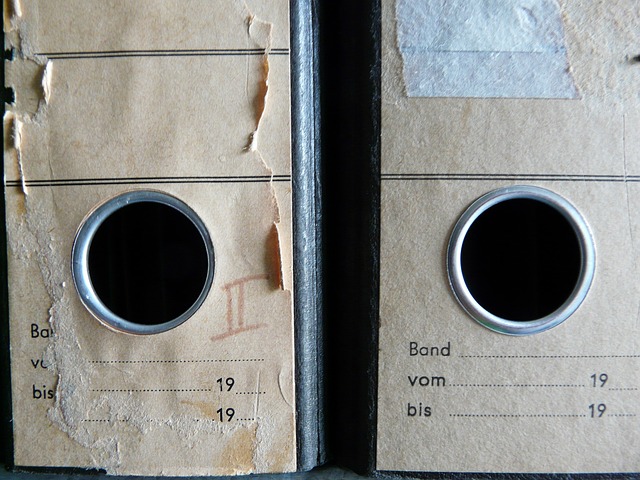
데이터 보안과 복구 가능성
데이터 보안은 파일 시스템 선택 시 가장 중요한 요소 중 하나입니다. NTFS는 암호화 및 파일 복구 기능이 뛰어나 민감한 데이터를 다루는 경우 안전한 선택입니다. 반면, FAT32와 exFAT는 기본적인 보안 기능이 부족합니다. 따라서, 데이터를 잃지 않기 위해 정기적으로 백업하고, 중요 데이터는 NTFS같은 보안 기능이 강화된 파일 시스템에 저장하는 것이 좋습니다.
정기적인 포맷과 유지 관리 필요성
USB 메모리와 외장 하드는 여러 장치에 연결하여 사용되는 특성으로 인해, 파일 시스템 손상 위험이 존재합니다. 따라서 정기적인 포맷과 유지 관리는 필수적입니다. 하지만 너무 자주 포맷하면 메모리 셀의 수명이 줄어들 수 있으므로, 필요할 때만 포맷을 진행하는 것이 바람직합니다. 또한, 포맷 전에는 중요 데이터 백업을 해 두는 것이 좋습니다.
정기적인 유지 관리와 포맷을 통해 파일 시스템의 오류를 줄이고 장치의 성능을 최적화할 수 있습니다. 데이터의 안전과 저장 장치의 성능을 위해 이 과정을 소홀히 해서는 안 됩니다.
👉안전한 USB 사용법 알기USB 포맷 후 주의사항
USB 메모리의 포맷은 단순해 보일 수 있으나, 잘못된 관리로 인해 데이터를 잃을 수 있습니다. 이 섹션에서는 USB 포맷 후 반드시 알아야 할 주요 주의사항을 알아보겠습니다. 🚀
USB 메모리 포맷 후와 전의 데이터 관리
USB 메모리를 포맷하기 전에는 중요 데이터의 백업이 필수입니다. 포맷을 진행하게 되면 드라이브 내 모든 데이터는 삭제되므로, 이를 방지하기 위한 사전 작업이 필요합니다. 포맷 이후에는 데이터의 관리 방식도 변경할 수 있습니다.
“USB 드라이브의 포맷 후 데이터 관리 방법을 이해하는 것은 데이터 손실을 예방하는 가장 좋은 방법입니다.”
예를 들어, 대용량 파일을 주로 사용하는 경우 exFAT 파일 시스템으로 포맷하는 것이 좋습니다. 반면, 일부 구형 기기와 호환성을 중시한다면 FAT32를 선택하는 것이 효과적입니다.
안전한 연결 및 제거 방법
USB 메모리의 올바른 연결 및 제거 방법을 익히는 것은 데이터 손상과 기기 손실을 예방하는 데 매우 중요합니다. 장치를 컴퓨터에 연결할 때는 포트에 정확히 삽입하고, 제거할 때는 항상 안전하게 제거하는 절차를 따르세요.
특히, 데이터 쓰기 작업 중에는 절대 USB를 분리하면 안됩니다. 데이터를 безопас하게 보호하기 위해, 작업이 완료되었을 때 '안전하게 제거' 옵션을 사용하는 것이 좋습니다. 🔒
중요 데이터의 백업 필요성
USB 메모리는 물리적으로 손상될 수 있는 위험 요소가 많고, 전자적 오류로 인해 데이터가 손실될 가능성이 있습니다. 포맷 후에도 중요 데이터는 항상 새로운 저장 매체에 백업해 두어야 합니다.
예를 들어, 중요한 문서나 사진 등은 USB 드라이브에만 두기보다는 클라우드 서비스나 외장 하드 드라이브에 복사해 두는 것이 안전합니다. 데이터의 소중함을 인식하고, 예방 조치를 취하는 것이 중요합니다. 💾
결과적으로, USB 포맷 후 데이터 관리, 안전한 연결과 제거, 그리고 데이터 백업은 모두 사용자의 데이터 보호와 장치 안전성을 높이는 핵심 요소입니다. 제대로 관리하면 USB 메모리는 좋은 데이터 저장 솔루션이 될 수 있습니다.
👉USB 사용 후 점검하기